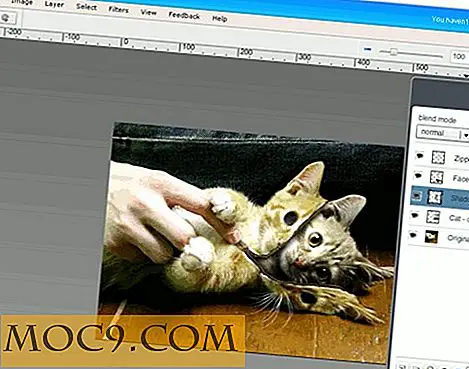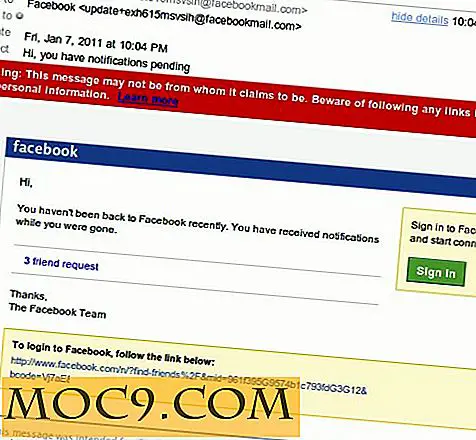5 Alternative Podcast-klienter til Linux
De fleste podcast fanatikere på Windows og Mac OS X bruger iTunes som deres primære podcast-klient. Hvad med Linux-brugere? Hvad er den podcast-klient, du kan bruge?
Her er fem alternative podcast klienter til Linux, som jeg vil anbefale baseret på min egen søgning og eksperimentering.
Grafiske klienter
1. gPodder
Hvis du vil bruge en dedikeret podcatcher, skal du tjekke gPodder. Den er tilgængelig ikke kun til Linux, men også til Mac OS X og Windows.
Når du først kører gPodder, giver den dig følgende muligheder: Vælg fra en liste med eksempel podcasts, tilføj en podcast ved at indtaste webadressen og gendan dine abonnementer fra gpodder.net.
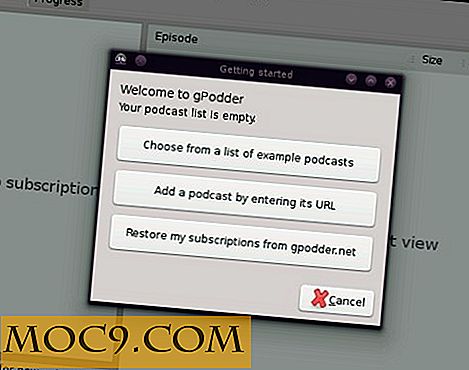
På gpodder.net kan du gennemse, søge og spille forskellige podcasts, der er registreret hos tjenesten. Det giver dig mulighed for at synkronisere dine abonnementer blandt dine klienter og enheder. For at abonnere på en podcast på gpodder.net skal du først abonnere på den i din podcasting-klient og derefter uploade dine abonnementer.
I gPodder skal du gå til "Podcasts -> Indstillinger -> gpodder.net" for at konfigurere synkronisering.

Når du har indstillet det, vises dine abonnementer på gpodder.net, hvor du kan styre enheder og eventuelt eksportere dine abonnementslister som en OPML-fil. Du behøver ikke bruge gpodder.net-tjenesten til at bruge gPodder.
Alt i alt er gPodder en god, dedikeret podcatcher. Det er letvægts og understøtter flere forskellige typer feeds. En ting du skal bemærke er, at den ikke giver sin egen medieafspiller; Når du spiller en podcast fra gPodder, åbnes den i din standard medieafspiller.
2. Amarok
Amarok er en populær musikafspiller til KDE, og det er uden tvivl den mest komplette applikation af sin art til Linux. Det er ret tungt at bruge bare til podcasts, men hvis du allerede bruger det til at styre og afspille dit musikbibliotek, kan du måske bruge podcast-funktionen.
Du kan få adgang til dine podcasts fra "Podcasts" elementet i venstre sidebjælke.

I modsætning til gPodder vil Amarok spille dine podcasts indbygget. En ulempe ved at bruge Amarok i stedet for gPodder er, at den ikke viser vis noter til individuelle podcast-episoder, mens gPodder gør.
3. Liferea
Liferea er ikke en musikafspiller; Det er snarere en feedlæser med podcastsupport. Når du først installerer Liferea, vil det give nogle forudindmeldte feeds og podcasts. Du kan finde podcasterne i deres egen mappe i venstre sidefelt. For at abonnere på en ny, skal du bare tilføje abonnementet som om det var en almindelig feed-URL.

Når du klikker på en podcast-episode i Liferea, vises shownoterne i hovedvinduet. Klik på "vedhæftede filer" sektionen nederst for at se vedhæftede lydfiler. Dobbeltklik for at afspille. Første gang du gør dette, vil Liferea bede dig om at vælge en medieafspiller.

Liferea bruger som standard wget til at downloade lydfiler. Du kan ændre denne adfærd ved at gå til "Indstillinger -> Indkapslinger".

Command-Line klienter
4. Podbeuter og Newsbeuter
Podbeuter er faktisk en del af Newsbeuter, "mutt af RSS feed readers." Det kan styres udelukkende af tastaturet, og genvejene kan tilpasses.
Før du kan køre Newsbeuter, skal du fylde filen ~ / .newsbeuter / urls med nogle feed URLS. Alternativt kan du importere en OPML-fil med kommandoen:
newsbeuter -i opml-file.opml
Når du har gjort det, kan du køre Newsbeuter med newsbeuter, og dine feeds vil dukke op. Tryk på R at opdatere dem.

Fra Newsbeuter-grænsefladen kan du se episodetitler og vise noter, men du skal bruge Podbeuter til at gribe mediefiler. Like Liferea genkender Newsbeuter mediefiler eller "kabinetter" i feeds. "Podbeuter" -delen refererer til download manager, der håndterer disse kabinetter.
For at fortælle Podbeuter, hvilken feed du ønsker downloadet, indsæt dine direkte episode links i ~ / .newsbeuter / kø. Du skal også oprette og redigere filen ~ / .newsbeuter / config for at tilføje nogle konfigurationskommandoer. I det mindste skal du angive en afspiller for dine mediefiler. For eksempel:
afspiller mplayer
Du kan også angive et download-bibliotek (som standard til dit hjemmekatalog) og et maksimalt antal samtidige downloads:
download-path / home / ruji / musik / podcasts max-downloads 3
Nu kan du køre podbeuter og slå d på en episode, du ønsker at downloade. For at afspille en færdig download skal du trykke på p .

Jeg vil ikke sige, at Podbeuter er den mest elegante løsning, da du manuelt skal kopiere og indsætte de direkte links til de episoder, du vil downloade, men det kan være nyttigt for nogen, der allerede bruger Newsbeuter, eller som specifikt ønsker en kommandolinje podcatcher.
5. Mashpodder
Mashpodder er et brugerbidrag gaffel af det klassiske podcatching script BashPodder. Når du har downloadet, skal du placere filerne i det bibliotek, hvorfra du ønsker at køre Mashpodder.
Du skal konfigurere Mashpodder, før du kan bruge den. Åbn filen "mashpodder.sh" til redigering. Brug først BASEDIR til at angive den mappe, hvor du selv anbragte mashpod-mappen. For eksempel:
Basedir = "home / ruji / Apps / mashpodder"
Som standard downloades podcast-episoder i denne samme mappe. For at ændre dette skal du angive PODCASTDIR :
PODCASTDIR = "/ home / ruji / Musik / podcasts"
Nu åbner "mp.conf" til redigering. Der kræves tre stykker information for hver podcast: RSS-feed, undermappen, hvor du kan gemme downloads fra det pågældende feed og antallet af episoder, der skal downloades ad gangen. Hvis du ikke vil manuelt navngive en undermappe for hvert feed, kan du bruge date til at have datobaserede undermapper automatisk oprettet. F.eks. Er disse et par feeds, jeg har angivet i min mp.conf:
http://www.opensourcemusician.libsyn.com/rss OpenSourceMusician 2 http://gnuworldorder.info/ogg.xml dato 3 http://feeds.feedburner.com/meta-podcast dato alle
Nu, når du kører Mashpodder, downloades dine specifikke podcasts i den mappe du vælger. Du har brug for et eksternt program for at komme ind i denne mappe og afspille dem.

Konklusion
GPodder er nok den mest funktionsrige podcatcher / podcast klient på denne liste, men en af de andre kan passe dig bedre afhængigt af dine behov og hvilke applikationer du allerede bruger.
Lad os vide i kommentarerne, hvad dine yndlings podcast klienter er!
Billedkredit: Equationaudio på Wikimedia Commons